¿Cómo puedo hacer jailbreak a mi iPhone en Mac?
Entonces estás en el lugar adecuado. En este tutorial, le mostraremos cómo utilizar la herramienta de jailbreak checkra1n para liberar un iPhone, iPad o iPod touch compatible. Para jailbreaking en Windows, por favor revisa aquí.
Requisitos previos
Debes estar familiarizado con algunos criterios antes de usar checkra1n para hacer jailbreak a un iPhone:
- Por el momento, el programa sólo está disponible para Linux y macOS (pronto lo estará para Windows).
- La herramienta está semi-anclada, por lo que si la apaga necesitará un computador para reiniciar el jailbreak.
- Todos los dispositivos A5-A11 de 64 bits, incluidos el iPad Air 2, el iPad (5ª generación) y el iPad Pro (1ª generación), son compatibles con la herramienta, a excepción de unos pocos: el iPhone 5s y el iPhone X.
- El dispositivo debe tener instalado iOS 12.0 o posterior.
- Los siguientes dispositivos están siendo probados con la herramienta: el iPhone 5s, iPad Mini 2, iPad Mini 3 y el iPad Air.
- Cydia está preinstalado, sin embargo, las actualizaciones futuras pueden hacer que los administradores de paquetes alternativos sean opcionales.
¿Ejecutas iOS o iPadOS 14?
Debe leer las notas a continuación para obtener más información sobre la seguridad del jailbreaking con checkra1n si está usando iOS o iPadOS 14.
Actualmente, sólo los dispositivos A8, A8X, A9, A9X, A10 y A10X que ejecutan iPadOS 14 o iOS son compatibles oficialmente con checkra1n. Esto se traduce en el hecho de que puedes hacer jailbreak a estos dispositivos sin ninguna restricción y garantizar al menos el mismo nivel de seguridad que tendrías de otra manera. Los siguientes son todos los componentes de los dispositivos mencionados:
- iPhone 6s, 6s Plus, SE, 7 and 7 Plus
- iPad 5th, 6th?and 7th generations
- iPad Air 2
- iPad mini 4
- iPad Pro 1st?and 2nd generations
- iPod touch 7
Todavía puedes hacer jailbreak con checkra1n si estás en iOS o iPadOS 14 en un dispositivo equipado con A11, como el iPhone 8, 8 Plus o X, pero hay una trampa. Antes de hacer jailbreak, los usuarios deben activar la opción "Skip A11 BPR check" en la app checkra1n. El dispositivo con jailbreak arrancará después sin código de acceso. Dado que elimina la autenticación y la seguridad del usuario, esto no es aconsejable para la mayoría de los usuarios, pero podría ser una opción práctica para que los desarrolladores prueben su trabajo en un dispositivo más reciente. No está claro si el equipo de checkra1n será capaz de resolver este inconveniente, pero deberías leer nuestro ensayo detallado para obtener más información sobre lo que significa para ti y lo que puedes hacer para salvaguardar tus datos.
Sin más preámbulos, comencemos el proceso de jailbreaking si tienes un dispositivo compatible.
¿Cómo hacer jailbreak con checkra1n?
Guía paso a paso para hacer Jailbreak a un iPhone
Si cumples con los requisitos mencionados anteriormente y estás preparado para hacer jailbreak usando checkra1n, entonces sigue las instrucciones a continuación:
Paso 1. Utiliza un cable Lightning a USB-A que haya sido certificado por MFi para conectar tu dispositivo a tu Mac. Si es necesario, cree en tu dispositivo.
Paso 2. Descarga el programa de jailbreak checkra1n desde el sitio web oficial del equipo checkra.in.
Este programa de jailbreak sólo debe descargarse del sitio web oficial; de lo contrario, podría incluir virus.
Paso 3. Una vez finalizada la descarga, abra el archivo .dmg haciendo doble clic en él y, a continuación, arrastre la aplicación checkra1n a la carpeta Aplicaciones de su Mac:
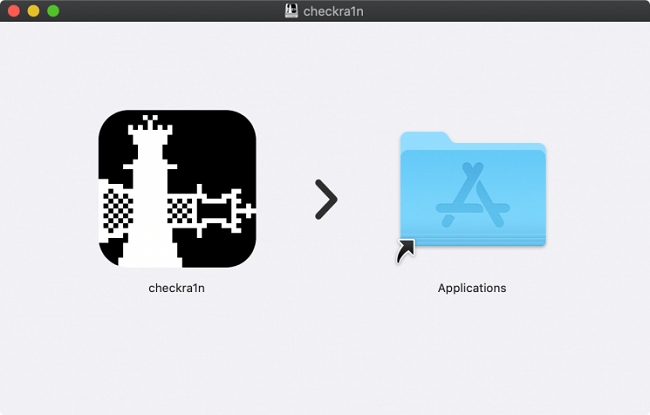
Paso 4. Después de eso, abra la carpeta Aplicaciones en su Mac, haga clic derecho en la aplicación checkra1n y seleccione Abrir:
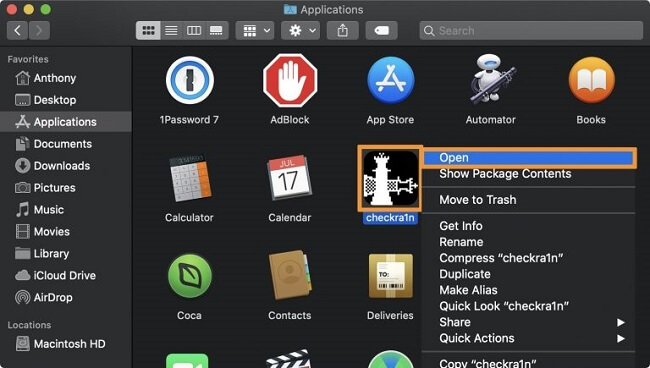
Paso 5. El checkra1n GUI debe iniciar y reconocer el tipo de dispositivo y firmware automáticamente. Seleccione "Inicio" para comenzar.
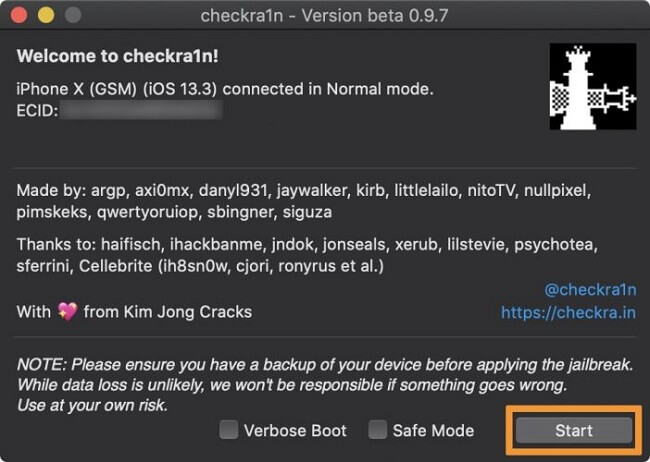
Paso 6. Antes de continuar, Checkra1n le pedirá que ponga su dispositivo en modo de recuperación. seleccione "Siguiente" para continuar.
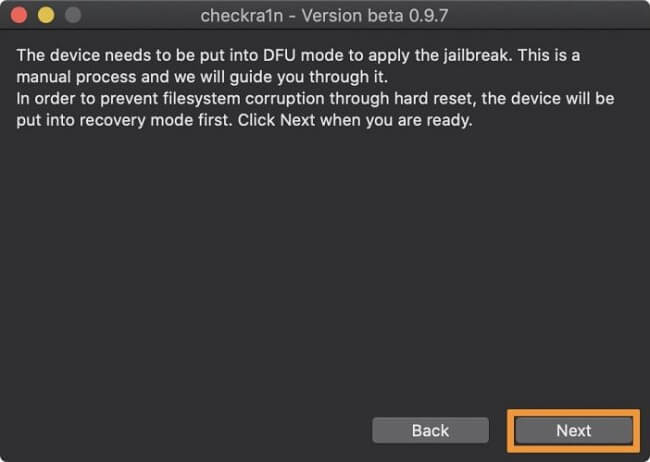
Paso 7. Para ingresar al modo DFU, debe seguir las instrucciones que aparecen en pantalla. Siga las instrucciones proporcionadas por la aplicación para su dispositivo específico después de hacer clic en el botón Inicio:
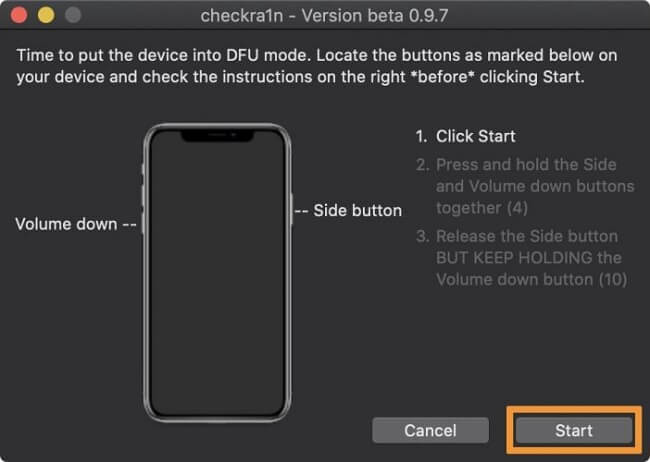
Paso 8. Una vez que haya accedido con éxito al modo DFU, checkra1n comenzará a modificar su dispositivo y lo liberará:
Paso 9. La pantalla de inicio detallada con un tema checkra1n ahora debería aparecer en su dispositivo iOS. Espere para desconectarlo hasta que finalice el jailbreak.
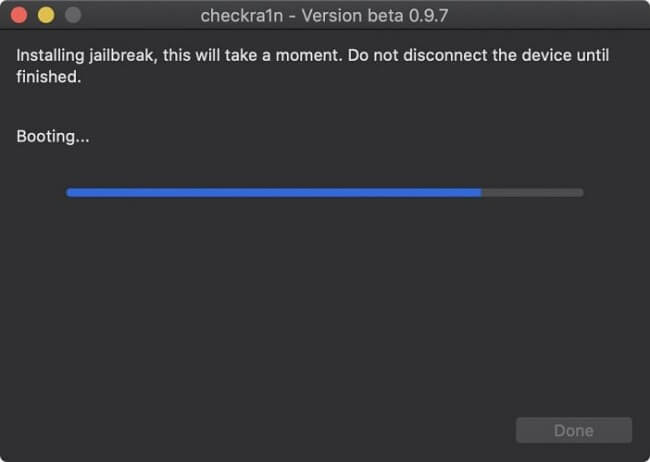
Paso 10. Para cerrar la aplicación macOS checkra1n una vez completado el jailbreak, haga clic en el botón Hecho:
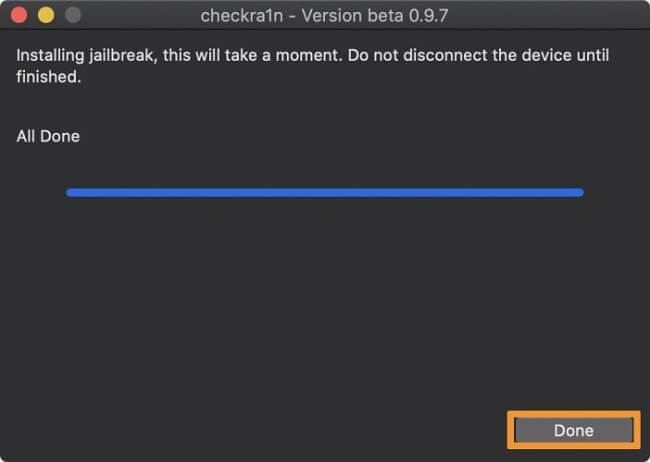
Paso 11. Ahora que está mirando su dispositivo iOS, la aplicación checkra1n loader debería estar visible en la pantalla de inicio. Ejecútela:
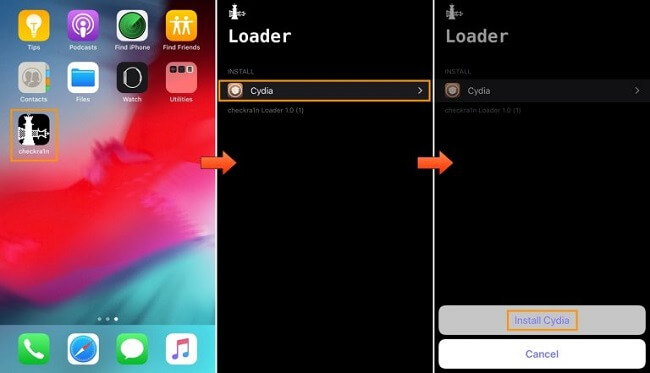
Paso 12. Pulse el botón Instalar Cydia que aparece después de pulsar la celda de Cydia.
Paso 13. El sistema básico comenzará a descargarse, y Cydia será instalado por el checkra1n loader:
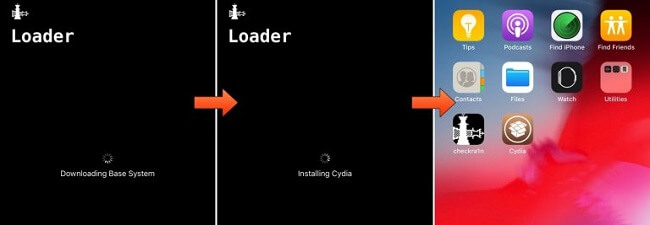
Paso 14. Una vez hecho esto, la aplicación se cerrará y Cydia aparecerá en su pantalla de inicio. Debería iniciarse con una interfaz de usuario reconocible:
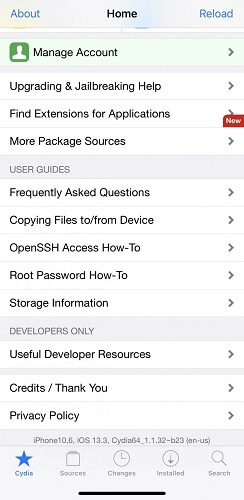
¡Felicitaciones por completar el jailbreak!
¿El procedimiento de jailbreak se realizó sin problemas para ti? Háznoslo saber en la sección de comentarios.






